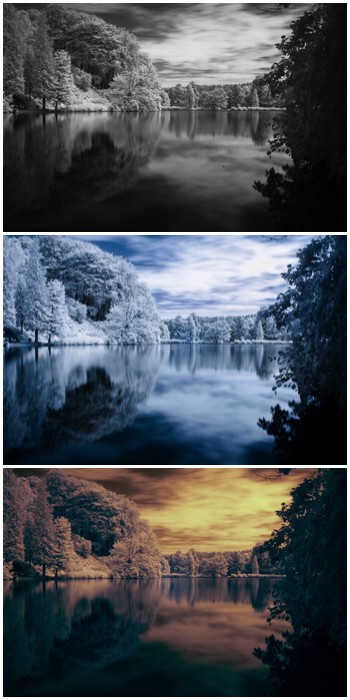Na półkuli północnej przybyło lato, a wraz z nim mnóstwo silnego światła podczerwonego. Czy jest lepszy okres na eksperymentowanie z fotografią w podczerwieni?

Co to jest fotografia w podczerwieni
Jesteśmy przyzwyczajeni do patrzenia na świat w kolorach. Ale kolory to coś więcej niż tak zwane widmo światła widzialnego, które postrzega nasz mózg. Światło widzialne zajmuje niewielką część całego widma elektromagnetycznego.
Światło podczerwone zaczyna się zaraz po czerwonym świetle widm widzialnych i dlatego jest dla nas niewidoczne. W fotografii w podczerwieni czujnik (lub film) reaguje na światło podczerwone, podczas gdy filtr odcina całe światło widzialne i UV. W przypadku interesującej nas fotografii w podczerwieni używamy tzw. światła bliskiej podczerwieni.
Zwykle nie widzimy obrazów w podczerwieni. Dzięki temu fotografia w podczerwieni może zmienić każdy widok w nieoczekiwane arcydzieło.
Wystarczy tylko statyw do długich naświetleń oraz filtr podczerwieni, taki jak Hoya R72. Nie musisz się nawet spieszyć i zainwestować w zmodyfikowaną kamerę. Upewnij się tylko, że Twoja obecna kamera widzi światło podczerwone (sfotografuj diodę LED na pilocie). Jeśli chcesz dowiedzieć się więcej o tym, jak używać aparatu fotograficznego do fotografowania w podczerwieni, przeczytaj ten artykuł, jak zacząć fotografować w podczerwieni i wrócić później.
Jeśli zastanawiasz się, jakie są dobre cele w fotografii w podczerwieni za pomocą aparatu fotograficznego, fotografia krajobrazu, architektury i drzew to prawdopodobnie najłatwiejsze tematy na początek.

Jak wyglądają nieedytowane zdjęcia w podczerwieni
Gdy zrobisz zdjęcie w podczerwieni z filtrem, zobaczysz bardzo czerwony obraz na ekranie lub w wizjerze. Dzieje się tak, ponieważ filtr przepuszcza tylko światło o długości fali 720 nm (wysokie czerwienie) i dłuższe światło.
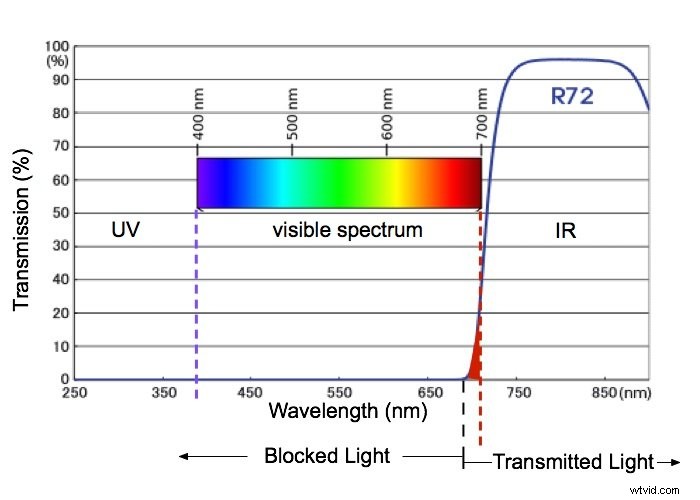
Bardzo przydatny jest fakt, że HOYA R72 (720nm) przepuszcza część widzialnego czerwonego światła. W przypadku filtrów podczerwieni, które blokują światło o większej długości fali, na przykład przy 850 nm, całe światło widzialne jest blokowane przez filtr. Oznacza to, że nie zobaczysz nic ze sceny, którą próbujesz wykadrować, wyostrzyć i sfotografować.
Poniżej znajduje się typowy obraz w podczerwieni prosto z aparatu, zrobiony przy użyciu filtra HOYA R72. Choć jest nieprzyjemnie czerwony, mogłem spokojnie komponować i skupiać się. Edycja sprawi, że te czerwone obrazy będą bardziej artystyczne i przyjemne dla oka.

4 proste sposoby edytowania obrazów w podczerwieni
Użyjemy powyższego czerwonego obrazu, aby zilustrować różne sposoby edytowania zdjęć w podczerwieni. Moim ulubionym oprogramowaniem do edycji jest Adobe Lightroom.
Tradycyjnie do edycji obrazów w podczerwieni używany jest Photoshop. Ale na potrzeby tego wprowadzenia do edycji obrazów w podczerwieni zdecydowałem się na współpracę z Lightroomem. Nie działa z warstwami i nie jest tak wszechmocny jak Photoshop. Jednak może to zrobić z mniejszym bólem głowy.
Główną zaletą Lightrooma nad Photoshopem jest to, że interfejs jest znacznie łatwiejszy. Nie ma żadnych warstw do zrozumienia, możesz cofnąć zmiany w dowolnym momencie, zacząć od nowa i opracowywać wsadowo przy minimalnym wysiłku.
A jeśli jakaś edycja będzie wymagała użycia mocniejszego Photoshopa, możesz wyeksportować swoje obrazy w Photoshopie. Zrób to, czego potrzebujesz, a następnie automatycznie zaimportuj je ponownie do Lightroom.
Czarno-biała fotografia w podczerwieni
Najłatwiejszym sposobem na pozbycie się czerwonego koloru jest konwersja obrazów na czarno-białe. Poniższy obraz przedstawia porównanie konwersji czarno-białych dla tej samej sceny podczas fotografowania w kolorze i w podczerwieni.

Jak widać, konwersja usunie kolor czerwony, ale nie wpłynie to na wygląd listowia, wody itp. w podczerwieni.
Najłatwiejszym sposobem przekonwertowania obrazu w podczerwieni jest użycie jednego z gotowych ustawień czarno-białych dostępnych w Moduł programistyczny Lightrooma.
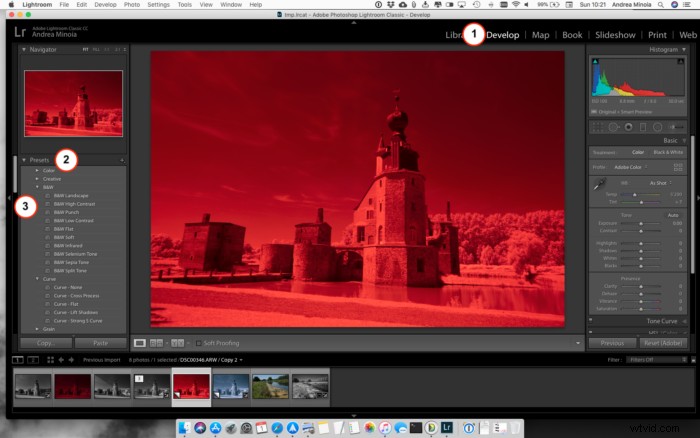
Presety znajdują się w lewym panelu modułu Develop. Kliknij Czarno-biały, aby otworzyć menu rozwijane z różnymi ustawieniami wstępnymi czerni i bieli. Najeżdżając kursorem na różne nazwy, możesz zobaczyć, jak wpływają one na obraz.
Jak widać, istnieje ustawienie wstępne o nazwie „Podczerwień czarno-biała” i możesz pomyśleć, że pobierze klasyczny obraz i zamieni go w podczerwień jeden. Nie robi tego całkiem dobrze, jak widać na poniższym obrazku.

Zasadniczo, w rzeczywistości, jeśli filtr modyfikuje rodzaj światła docierającego do czujnika, jak filtr podczerwieni lub polaryzator, efektu nie można odtworzyć w poście w łatwy i przekonujący sposób.
Poniższy obrazek pokazuje jak niektóre ustawienia wstępne czarno-białe wpływają na obraz w podczerwieni. Odkryłem, że najlepsze dla krajobrazów to B&W Landscape i Wysoki kontrast czarno-biały presety.
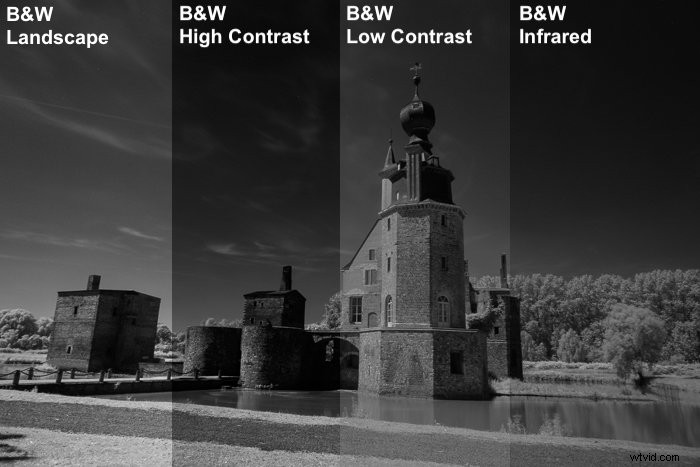
Po przekonwertowaniu obrazu na czarno-biały, wystarczy użyć narzędzia kroplomierza balansu bieli, aby pobrać próbkę obszaru, który powinien być biały/czarny lub szary.
Następnie dostosuj ustawienia ekspozycji, aby wyskoczył , popraw zniekształcenia i wyostrz obraz.
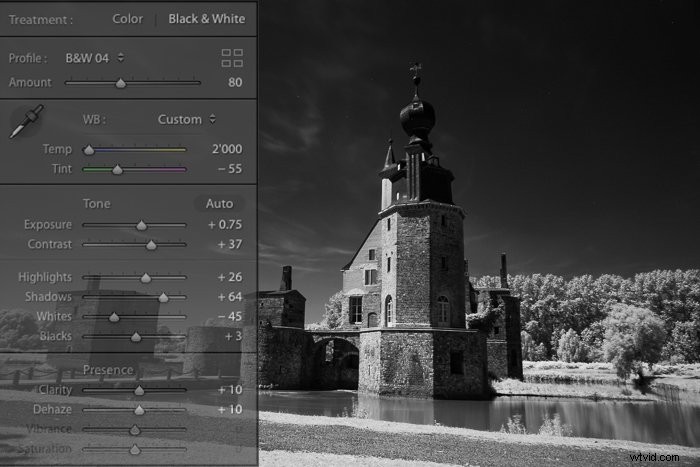
Niebieska i biała fotografia w podczerwieni
Jeśli masz na swoim obrazie wodę, może być interesujące ponowne wprowadzenie niebieskiego koloru nieba i wody. Zasadniczo zamiast czarno-białego obrazu będziesz miał niebieski i biały.
Istnieje wiele różnych sposobów ponownego wprowadzenia kolorów na obrazie w podczerwieni, takich jak zamiana kanałów koloru czerwonego i niebieskiego za pomocą miksera kanałów programu Photoshop. Ale tutaj chcemy zachować prostotę. Możesz zagłębić się w tego rodzaju edycję, gdy zaznajomisz się z fotografią w podczerwieni.
Ponieważ w Lightroomie nie ma możliwości zamiany kanałów kolorów, możemy użyć funkcji podziału tonacji, w której przypisujesz kolor do podświetleń i jeszcze jeden dla cieni.
Najłatwiej jest zacząć od ustawienia B&W Split Tone Lightroom, aby utworzyć podstawowy obraz z odrobiną niebieskiego w cieniach.
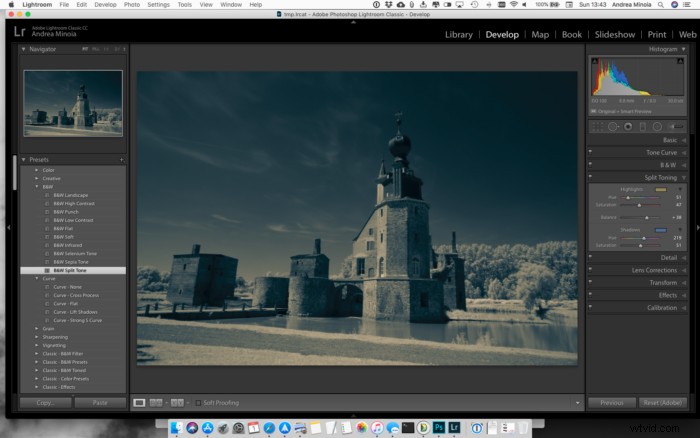
To ustawienie wstępne przekonwertuje obraz na czarno-biały, użyje krzywej tonalnej, aby dodać trochę kontrastu i podzielić tony, przypisując niebieskawy kolor cieniom i żółtawy do świateł, z równowagą tonalną, aby bardziej ważyć cienie.
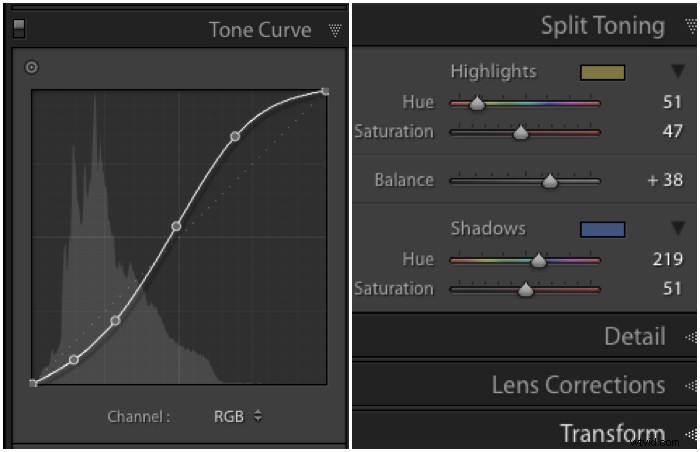
Ponieważ pasemka są nieco zbyt żółte, należy zmniejszyć ich nasycenie w panelu Split Toning. Dla tego obrazu ustawiłem nasycenie światła na 13, a odcień na 30.
Następnie przesuń suwak Balans na wartość dodatnią. To sprawi, że ton podświetlenia będzie bardziej wpływał na cienie.
Tutaj przesunąłem suwak do +85 i zwiększyłem do +100 nasycenie cieni.
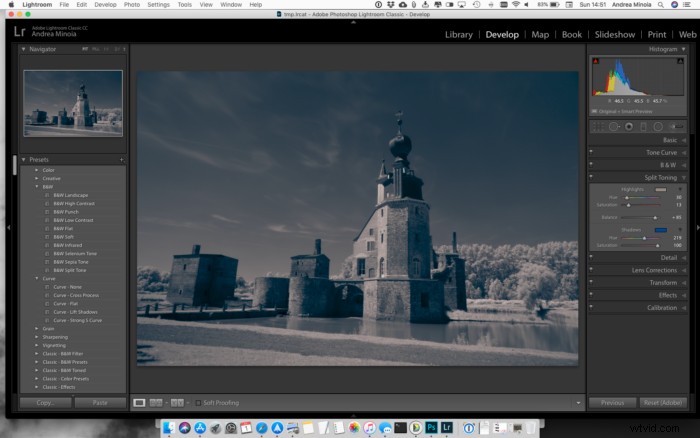
To, co próbujesz zrobić, to znaleźć słodki punkt, w którym bardziej widoczny niebieski kolor ogranicza się do ciemniejszego odcienia, którym powinno być niebo i woda.
Na koniec możemy użyć pędzla, aby selektywnie przyciemnić wodę , dzięki czemu jest bardziej niebieski, a także rozjaśnia liście i zamek, aby zredukować pozostały niebieski odcień.
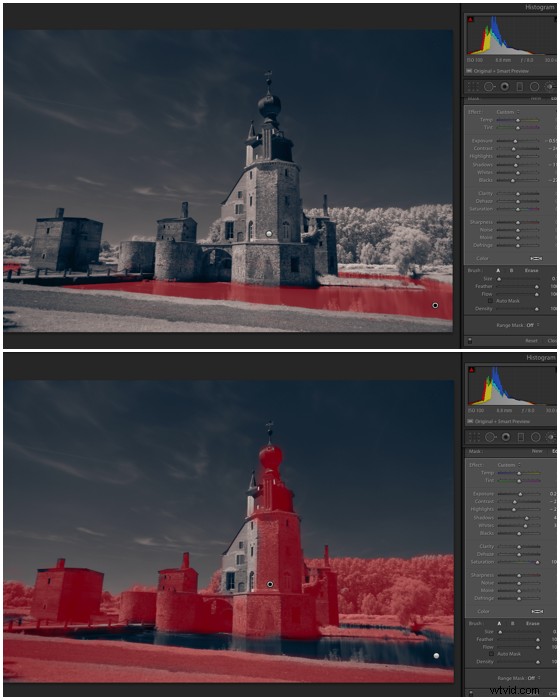
Na koniec dostosuj i wyostrz obraz, aby poprawić kontrast i ekspozycję całego obrazu. Uważaj, aby nie zmyć niebieskiego koloru, zbyt mocno rozjaśniając czerń i cienie.

Może to spowodować ponowne wprowadzenie kolorów w podświetleniach, więc wróć do panelu Split Toning, aby go usunąć. W moim przypadku zmieniłem odcień podświetlenia na 42 i nasycenie na 5.

Najlepszym sposobem na osiągnięcie czystej bieli jest stworzenie zarówno czarnego i białego, jak i niebieskiego i biały obraz w Lightroomie. Następnie otwórz je jako warstwy w Photoshopie. Tutaj możesz zamaskować żądane części.
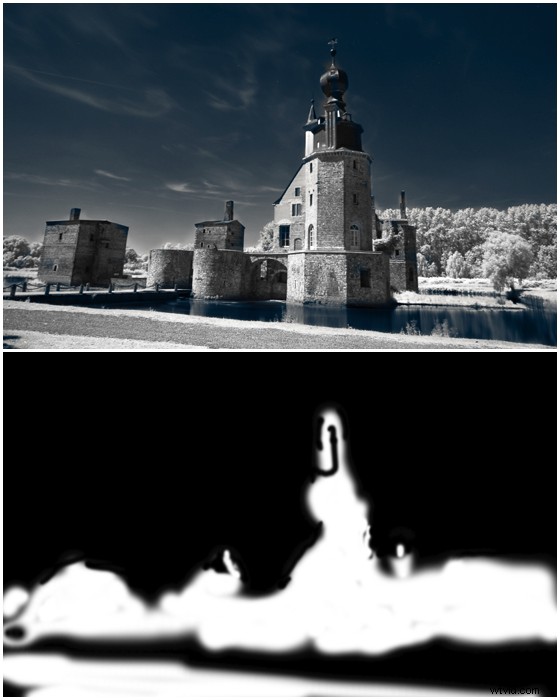
Nie ma reguł z fałszywymi kolorami. Możesz poeksperymentować z balansem bieli i podzieloną tonacją, aby zmienić wygląd obrazu.
Niestandardowy balans bieli
Użyj narzędzia Kroplomierz, aby ustawić własny balans bieli. Wypróbuj obszar na zdjęciu, który powinien być biały lub neutralny. To prawdopodobnie zmieni obraz z czerwonego na pomarańczowy.
Jeśli jesteś zadowolony z wyniku, dodaj trochę kontrastu, dostosuj światła i cienie, wyostrz obraz i gotowe.

Photoshop i poziomy:więcej fałszywych kolorów
Ten wymaga Photoshopa. Jeśli masz Adobe Lightroom CC, masz również Photoshopa CC. A jeśli jeszcze go nie zainstalowałeś, nadszedł czas, aby to zrobić.
Rozważmy to zdjęcie stawu.

Odkryłem, że możesz stworzyć ładne tonowanie za pomocą Poziomów w Photoshopie. Aby uruchomić okno dialogowe poziomu, możesz użyć skrótu cmd+L w systemie Mac OS X lub ctrl+L w systemie Windows lub przejść do menu Dostosowanie obrazu i wybrać opcję Poziomy.
Teraz użyj szarego zakraplacza w Okno dialogowe poziomu, aby pobrać próbkę obszaru na zdjęciu, który powinien mieć kolor brudnej bieli lub szarości.

Ten prosty krok często daje całkiem ciekawe rezultaty. Możesz spróbować wypróbować różne punkty, aby zobaczyć, jak zmieni to Twój wizerunek. Gdy jesteś zadowolony z kolorów, możesz dalej modyfikować obraz w Poziomach, przesuwając suwaki pod histogramem, aby rozjaśnić lub przyciemnić obraz oraz dodać lub zmniejszyć kontrast.
Kiedy jestem zadowolony, potwierdzam i zapisuję obraz. Po powrocie do Lightroom dokonuję ostatnich poprawek, aby uzyskać ostateczny obraz.

Wniosek
Ten artykuł tylko zarysował powierzchnię edycji w podczerwieni. Ale mam nadzieję, że pomoże ci to edytować twoje pierwsze zdjęcia i zainspiruje cię do głębszego kopania.
Eksperymentuj i spróbuj nauczyć się innych technik edycji do fotografii w podczerwieni.